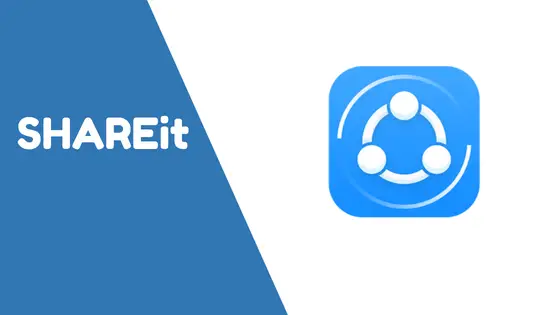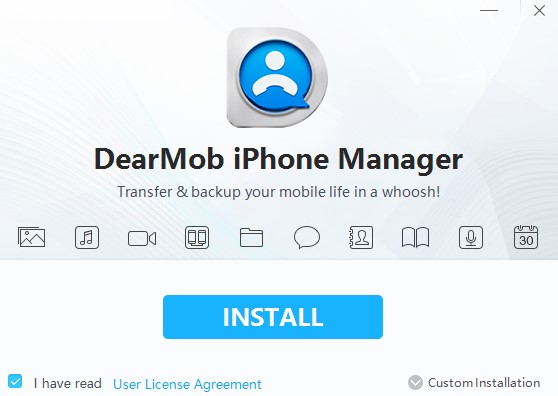Windows 11 BitLocker密碼修改超簡單!不用擔心忘記密碼了
本文焦點:
- 快速更改密碼:只需要幾個簡單步驟,就能輕鬆更改 BitLocker 密碼。
- 多種方法供你選擇:從檔案總管到命令提示符,總有一款適合你!
- 安全保護你的資料:更改密碼,防止未經授權訪問,保證你的重要文件安全。
Bitlocker是Windows 11上的內置安全功能,可通過加密驅動器來防止對文件和文檔的未經授權訪問。免費的安全工具可以密碼保護HDD,SSD甚至便攜式驅動器。
如果您已經使用BitLocker來保護驅動器,請定期更新BitLocker密碼。定期更改BitLocker密碼是確保帳戶和保護驅動器的最簡單方法之一。
Windows 11 BitLocker密碼修改
您可以從Windows 11的File Explorer中更改受保護驅動器的Bitlocker密碼。為此,請按照我們在下面共享的簡單步驟操作。
1。在Windows 11上打開文件資源管理器,並在受保護驅動器上右鍵單擊。接下來,選擇 顯示更多選項 打開經典上下文菜單。
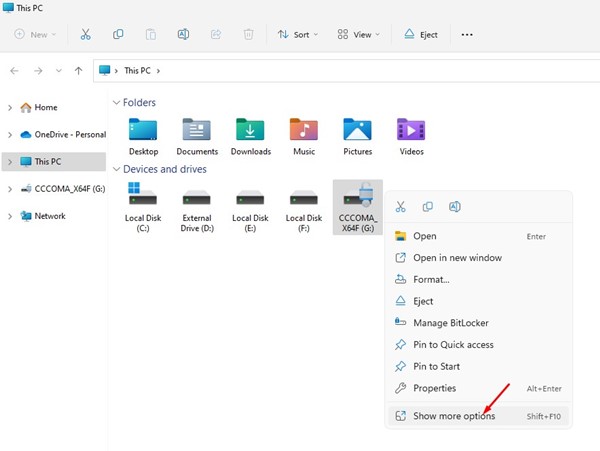
2。選擇 更改bitlocker密碼 完整上下文菜單上的選項。
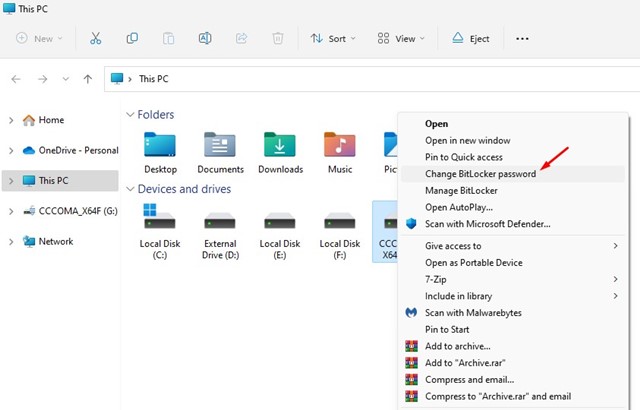
3。輸入您當前的密碼,然後在更改密碼提示下設置新密碼。完成後,單擊 更改密碼 按鈕。
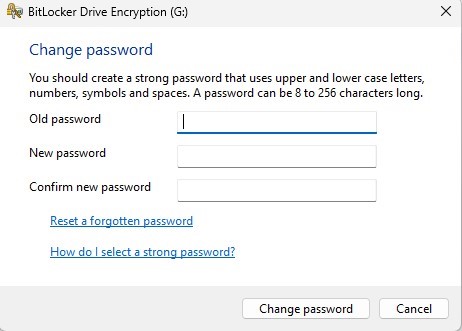
2。通過命令提示更改bitlocker密碼
您還可以使用命令促銷實用程序更改Windows 11上的BitLocker密碼。為此,請按照我們在下面共享的簡單步驟。
1。單擊Windows 11搜索並輸入CMD。接下來,右鍵單擊命令提示符,然後選擇 作為管理員運行。
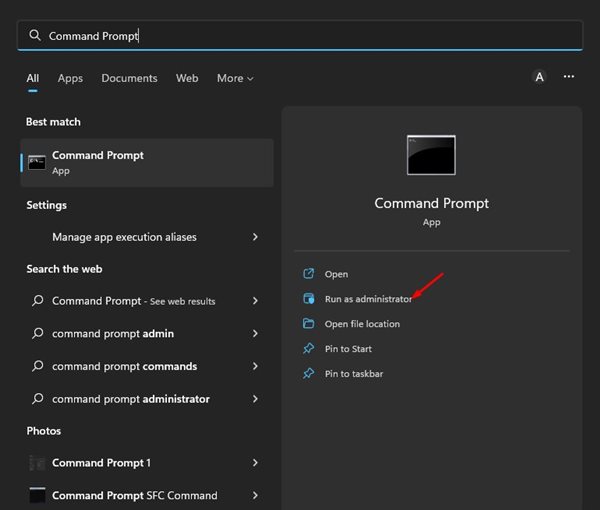
2。在命令提示下,輸入 manage-bde -changepassword G: 並點擊“輸入”按鈕。
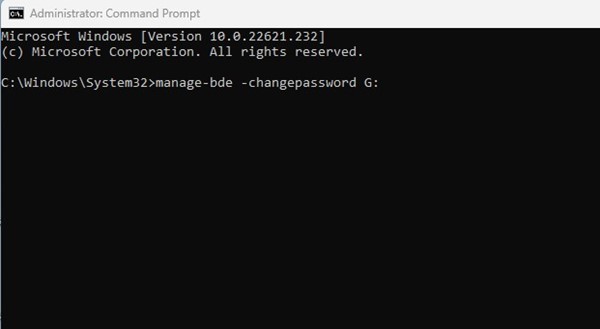
重要的: 用驅動器的驅動器字母在命令末尾替換G。
3。現在,命令提示將要求您 輸入並確認您的新密碼。
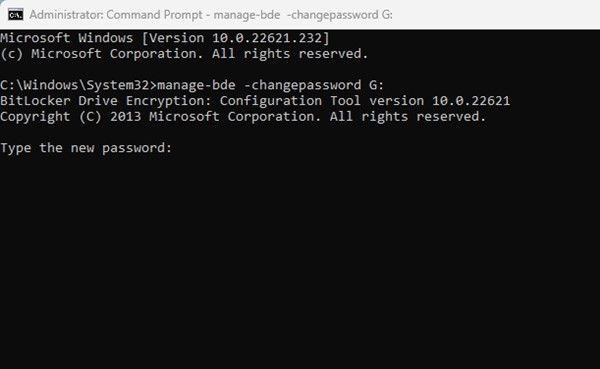
筆記: 命令提示只能在解鎖驅動器時更改密碼。您必須解鎖它,然後重複執行步驟,如果已鎖定。
3。通過控制面板更改驅動器的Bitlocker密碼
我們將使用控制面板訪問BitLocker Manager。 Bitlocker Manager允許您以簡單的步驟更改受保護驅動器的密碼。這是您需要做的。
1。首先,單擊Windows 11搜索並輸入 控制面板。接下來,從匹配結果列表中打開控制面板應用程序。
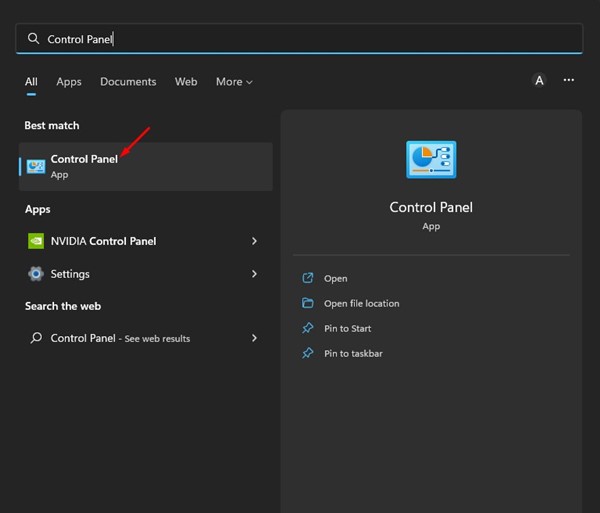
2。單擊 系統和安全性 控制面板上的選項。
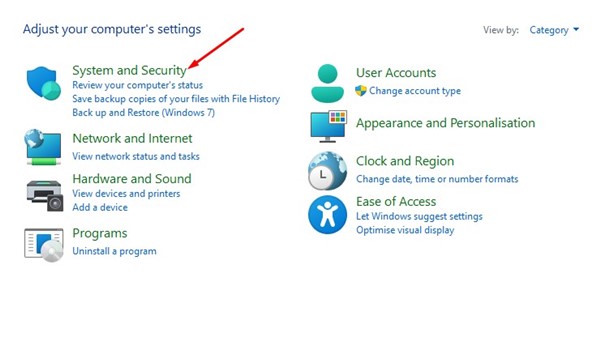
3。在系統和安全性上,單擊 Bitlocker驅動器加密。
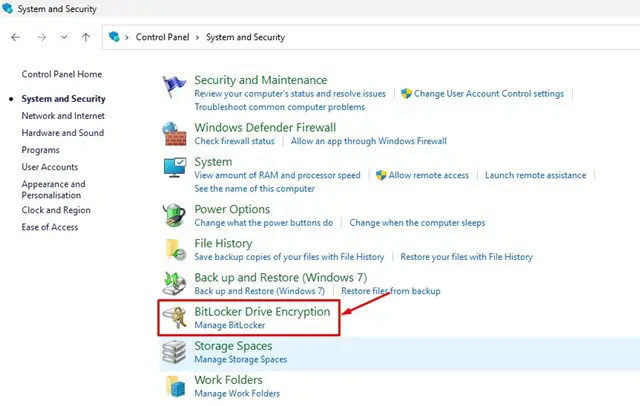
4。在Bitlocker驅動器加密屏幕上, 擴展驅動器 您想更改密碼。
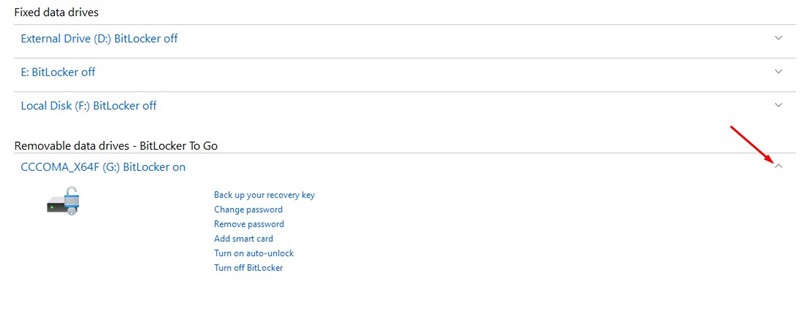
5。完成後,單擊 更改密碼 關聯。
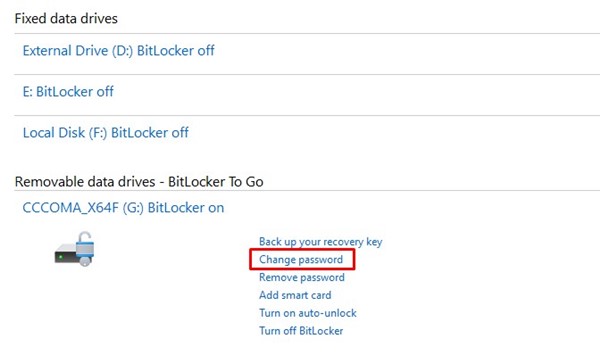
6。輸入和 確認您的新密碼 在更改密碼提示下。完成後,單擊 更改密碼 按鈕。
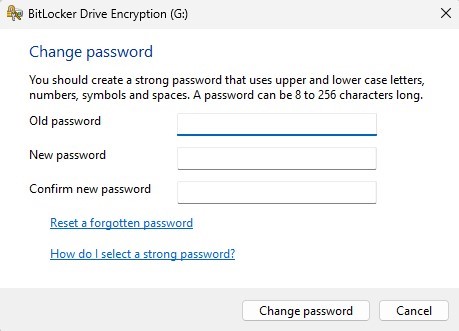
如何找到Bitlocker恢復密鑰?
更改BitLocker密碼很容易,並且我們已經在上面共享了三種工作方法,如果您不記得Bitlocker密碼怎麼辦?
我們共享的方法要求您輸入舊密碼來設置新密碼。如果您不記得Bitlocker密碼,但想解鎖驅動器,則需要使用Bitlocker恢復密鑰。
這些是在Windows 11上更改受保護驅動器的BitLocker密碼的最佳方法。如果您剛剛發現了Bitlocker並想要打開驅動器保護,請遵循我們的指南:如何啟用和使用Bitlocker在Windows 11上進行。如果您需要更多幫助更新Bitlocker,請在下面的評論中告訴我們。
常見問題解答 (FAQ)
啟用BitLocker後,如何更改密碼?
啟用BitLocker後,使用檔案總管、命令提示符或控制面板均可更改密碼。
如果忘記BitLocker密碼該怎麼辦?
如果忘記BitLocker密碼,請使用恢復密鑰來解鎖驅動器,並且立即更改密碼以避免未經授權訪問。
更改BitLocker密碼需要多少時間?
更改BitLocker密碼的時間取決於您的系統配置和網路速度,通常只需幾秒到幾分鐘即可完成。
是否需要重新啟動系統才能更改BitLocker密碼?
一般不需要重新啟動系統即可更改BitLocker密碼,但在某些情況下,重新啟動系統可能有助於確保更改生效。










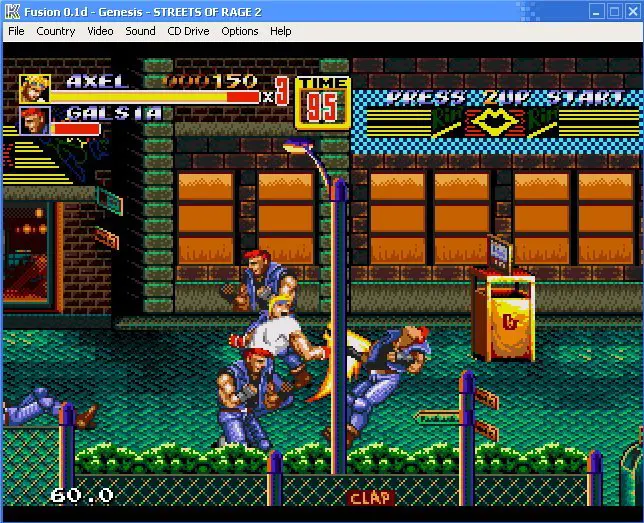
![How to Repair Windows 10 using DISM [3 Methods]](https://infoacetech.net/wp-content/uploads/2020/12/319-sfc-scannow-fix-windows-10_-768x284.jpg)